四种滚动字幕的方法
PowerPoint中实现滚动字幕效果
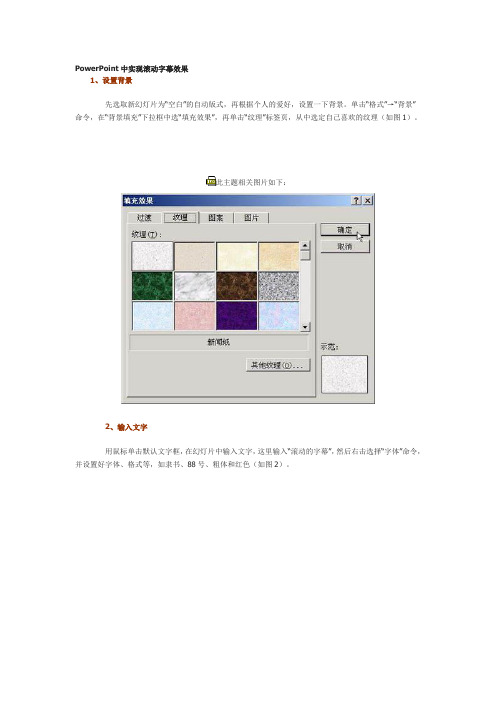
PowerPoint中实现滚动字幕效果1、设置背景先选取新幻灯片为“空白”的自动版式,再根据个人的爱好,设置一下背景。
单击“格式”→“背景”命令,在“背景填充”下拉框中选“填充效果”,再单击“纹理”标签页,从中选定自己喜欢的纹理(如图1)。
此主题相关图片如下:2、输入文字用鼠标单击默认文字框,在幻灯片中输入文字,这里输入“滚动的字幕”,然后右击选择“字体”命令,并设置好字体、格式等,如隶书、88号、粗体和红色(如图2)。
此主题相关图片如下:3、重置文字为了实现滚动的效果,应将文字对象拖到幻灯片的左边外,并使得最后一个字恰好拖出为宜,这样在演示效果时不至于耽误时间(如图3)。
此主题相关图片如下:4、实现滚动用鼠标依次单击菜单上的“幻灯片放映”→“自定义动画”。
在“自定义动画”对话框中,单击“顺序和时间”标签页,在“启动动画”栏中,单选“在前一事件后00 : 00秒自动启动”(如图4);再单击“效果”标签页,在“动画和声音”栏中,选“从右侧”及“缓慢移入”(如图5),其他值可以默认,单击“确定”;此主题相关图片如下:此主题相关图片如下:5、设置循环选择“幻灯片放映”→“设置放映方式”命令,在“放映类型”里,复选“循环放映,按Esc键终止”(如图6),其他可默认,单击“确定”钮。
想必大家都以为此时可达到字幕滚动的效果了,其实不然,还欠最后一步看似奇怪的设置:用鼠标单击“幻灯片放映”→“幻灯片切换”命令,从打开的对话框中,一定要设定“无切换”的效果和复选“每隔00 : 00”的换页方式(如图7),单击“全部应用”或“应用”按钮(毕竟只有一幅幻灯片)。
此主题相关图片如下:此主题相关图片如下:6、放映幻灯片现在我们只要选择“幻灯片放映”→“观看放映”命令或者直接按下F5键即可看到字幕滚动的效果了。
赶紧欣赏您的大作吧!我们也可以选择“幻灯片放映”→“自定义动画”命令,然后单击“效果”标签页,在“动画和声音”栏中选“从上面”及“缓慢移入”,并在文字中输入自己的姓名,即可使选中的文字从屏幕下面向上方移动,从而制作出电视剧剧终时播放演员表的效果。
如何制作视频片后滚动字幕?
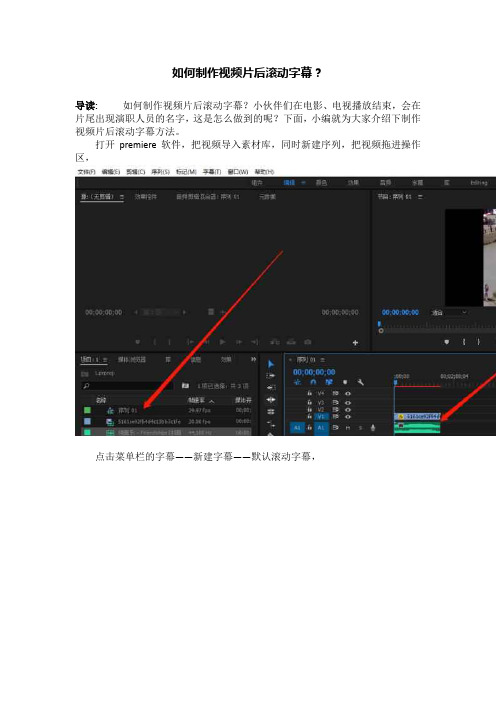
如何制作视频片后滚动字幕?
导读:如何制作视频片后滚动字幕?小伙伴们在电影、电视播放结束,会在片尾出现演职人员的名字,这是怎么做到的呢?下面,小编就为大家介绍下制作视频片后滚动字幕方法。
打开premiere软件,把视频导入素材库,同时新建序列,把视频拖进操作区,
点击菜单栏的字幕——新建字幕——默认滚动字幕,
弹出新的窗口,选择T,把弄好的文字分段放进选框,
点击选择滚动/游动选项(R),
选择滚动,勾选开始于屏幕外、结束于屏幕外,
然后直接关闭,保存字幕,
在左边素材库处直接把字幕拉到操作区,
然后把字幕拉长可以延迟字幕滚动时间,点击播放、欣赏一下效果。
以上就是小编为大家介绍的制作视频片后滚动字幕方法。
更多相关教程敬请关注我。
如何使用文本动画效果制作流动的字幕

如何使用文本动画效果制作流动的字幕字幕是视频制作中常见的元素,可以为观众提供更加清晰和准确的信息。
在Adobe Premiere Pro软件中,我们可以使用文本动画效果制作流动的字幕,为视频增添一份独特的视觉魅力。
下面将详细介绍如何使用这一功能。
第一步,打开Adobe Premiere Pro软件并导入视频素材。
在“项目”面板的文件夹中,将视频文件拖放到“工程”面板中。
第二步,选择“新建项目”以创建一个新的项目并设置项目属性。
指定视频序列的帧速率和分辨率,以适应你的视频素材。
第三步,创建一个新的序列。
右键单击“工程”面板中的项目文件夹,选择“新建序列”。
在弹出的对话框中,选择适当的序列设置,确保与你的视频素材相匹配。
第四步,将视频素材拖放到序列中。
在“工程”面板中选择视频素材,然后拖放到“序列”面板的时间轴上。
第五步,添加文本图层。
在“项目”面板中,右键单击项目文件夹,选择“新建”,然后选择“标题”。
在弹出的对话框中,选择一个适当的模板。
第六步,编辑文本内容和样式。
在“编辑”面板中,可以修改文本内容、字体、大小、颜色等样式设置。
根据你的需求进行编辑,并预览效果。
第七步,应用文本动画效果。
在“编辑”面板中,点击“应用特效”按钮,并选择“文本”下的“滚动字幕”选项。
可以根据需要选择适当的滚动方向和速度。
第八步,调整文本动画效果。
在“效果控制”面板中,可以进一步调整文本动画效果的参数。
例如,字幕的起始和结束位置、字幕的透明度变化等。
不断尝试不同的设置,直到达到满意的效果。
第九步,导出视频。
在“文件”菜单中,选择“导出”和“媒体”。
在弹出的对话框中,选择输出格式和文件路径,并点击“导出”按钮,将视频导出为最终的格式。
通过以上的步骤,你可以快速而简单地使用Adobe Premiere Pro软件制作流动的字幕。
在编辑文本内容和样式时,可以根据需要进行调整,让字幕更加与视频素材相匹配。
同时,通过调整文本动画效果的参数,可以创造出各种独特的字幕效果,提升视频的观赏性和专业性。
滚动文字的操作方法

滚动文字的操作方法滚动文字通常是通过在网页中使用CSS或JavaScript来实现的。
下面是一些常见的滚动文字的操作方法:1. 使用CSS的marquee属性:在CSS中,可以使用marquee属性来创建滚动文字。
例如,可以在需要滚动文字的HTML元素中添加以下CSS样式:<style>.scrolling-text {width: 300px;height: 100px;overflow: hidden;}.scrolling-text p {white-space: nowrap;animation: marquee 5s linear infinite;}@keyframes marquee {0% { transform: translateX(100%); }100% { transform: translateX(-100%); }}</style><div class="scrolling-text"><p>This is a scrolling text.</p></div>此样式会创建一个宽度为300px,高度为100px的容器,并使其中的文字以5秒的速度从右向左滚动。
2. 使用JavaScript脚本:另一种方法是使用JavaScript来创建滚动文字。
例如,可以在需要滚动文字的HTML元素中添加以下JavaScript脚本:<script>function scrollText() {var container = document.getElementById("scrolling-text");var text = container.innerHTML;container.innerHTML = "<marquee>" + text + "</marquee>";}scrollText();</script><div id="scrolling-text">This is a scrolling text.</div>此脚本会将指定的文本包装在`<marquee>`标签中,从而实现滚动效果。
微信聊天可以发滚动字幕了,速度自己调整,还不会用就太可惜了
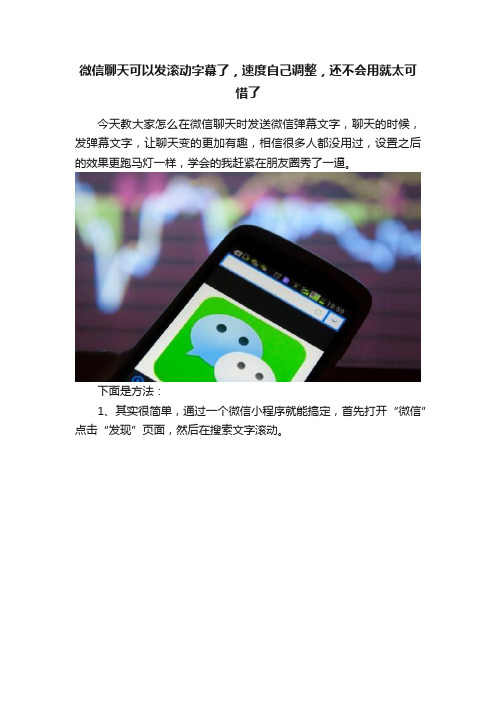
微信聊天可以发滚动字幕了,速度自己调整,还不会用就太可
惜了
今天教大家怎么在微信聊天时发送微信弹幕文字,聊天的时候,发弹幕文字,让聊天变的更加有趣,相信很多人都没用过,设置之后的效果更跑马灯一样,学会的我赶紧在朋友圈秀了一逼。
下面是方法:
1、其实很简单,通过一个微信小程序就能搞定,首先打开“微信”点击“发现”页面,然后在搜索文字滚动。
2、大家也可以直接在微信的聊天框上面搜索,进入小程序之后在底部选择第一个“文字滚动”点一下。
3、点进去之后,这个里面有非常多的文字样式,比如选择第一个,然后我们在这个里面输入文字,点击制作,然后就完成了,我们可以
直接把制作的图片发送给你的朋友。
微信中还有很多小功能非常实用,比如说“迅捷文字识别”小程
序。
不仅不需要下载,有了这个小程序就相当于在手机上拥有了一台
扫描仪,文档录入轻松扫描,白页文档不在话下。
今天跟大家的分享就到这里结束了,希望大家喜欢,觉得好用的话记得告诉身边的朋友哦。
直播文字滚动字幕操作方法
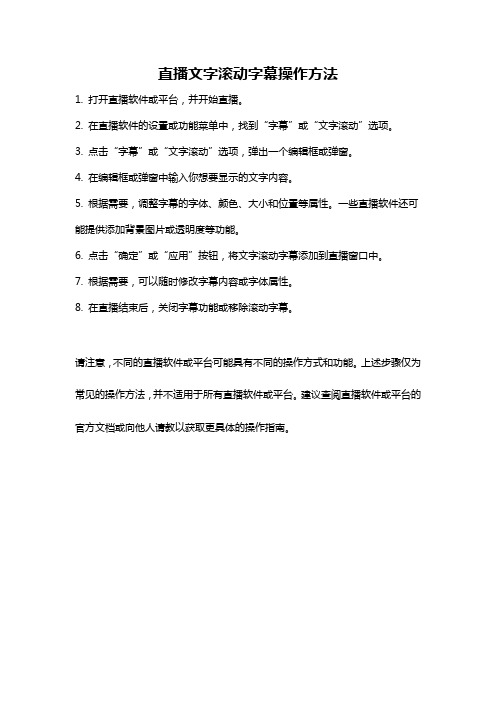
直播文字滚动字幕操作方法
1. 打开直播软件或平台,并开始直播。
2. 在直播软件的设置或功能菜单中,找到“字幕”或“文字滚动”选项。
3. 点击“字幕”或“文字滚动”选项,弹出一个编辑框或弹窗。
4. 在编辑框或弹窗中输入你想要显示的文字内容。
5. 根据需要,调整字幕的字体、颜色、大小和位置等属性。
一些直播软件还可能提供添加背景图片或透明度等功能。
6. 点击“确定”或“应用”按钮,将文字滚动字幕添加到直播窗口中。
7. 根据需要,可以随时修改字幕内容或字体属性。
8. 在直播结束后,关闭字幕功能或移除滚动字幕。
请注意,不同的直播软件或平台可能具有不同的操作方式和功能。
上述步骤仅为常见的操作方法,并不适用于所有直播软件或平台。
建议查阅直播软件或平台的官方文档或向他人请教以获取更具体的操作指南。
视频滚动字幕怎么制作
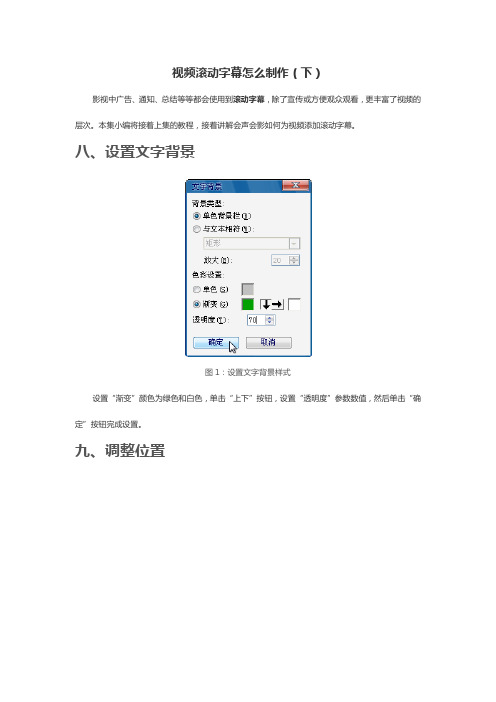
视频滚动字幕怎么制作(下)
影视中广告、通知、总结等等都会使用到滚动字幕,除了宣传或方便观众观看,更丰富了视频的层次。
本集小编将接着上集的教程,接着讲解会声会影如何为视频添加滚动字幕。
八、设置文字背景
图1:设置文字背景样式
设置“渐变”颜色为绿色和白色,单击“上下”按钮,设置“透明度”参数数值,然后单击“确定”按钮完成设置。
九、调整位置
图2:调整文字放置的位置
调整文字的位置,具体的效果可以在预览窗口中看到。
调整字幕的方式同样适用于使用滤镜制作的视频扫光字幕以及运动模糊字幕
十、设置动画属性
图3:设置标题动画
切换至“属性”选项卡,选中“应用”复选框,在“选取动画类型”下拉列表选中“飞行”选项,选取第六个预设效果,然后单击“自定义动画属性”按钮。
十一、飞行动画
图4:设置飞行动画样式
在弹出的对话框中,设置“起始单位”和“终止单位”均为“行”。
十二、完成动画设置
图5:完成设置点击确定
在“进入”选项组中单击“从右边中间进入”按钮,在“离开”选项组中单击“从左边中间离开”按钮,然后单击“确定”按钮完成设置。
十三、效果展示
图6:最终效果展示
在导览面板中单击“播放”按钮,即可预览最终效果。
这样视频的滚动字幕就制作完成了,你可以根据自己的喜好给视频添加滚动字幕哦,而且作为一款专业的视频制作软件,那么视频字幕制作自然不在话下,如果想要学更多的字幕制作方法记得关注会声会影教程哦。
会声会影教你制作视频滚动字幕
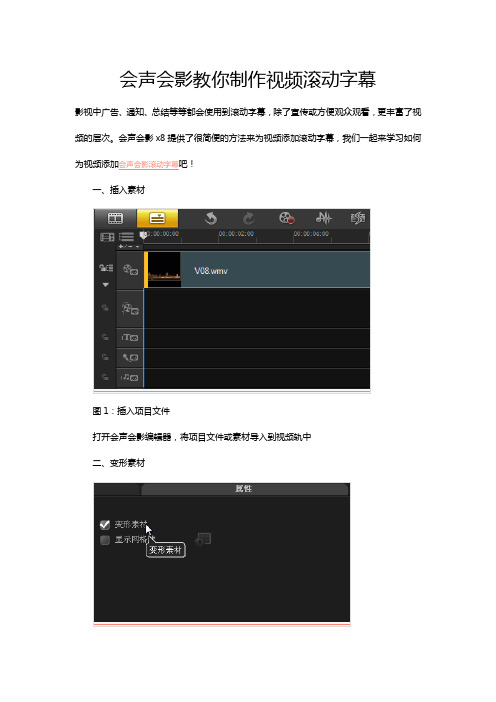
会声会影教你制作视频滚动字幕
影视中广告、通知、总结等等都会使用到滚动字幕,除了宣传或方便观众观看,更丰富了视频的层次。
会声会影x8提供了很简便的方法来为视频添加滚动字幕,我们一起来学习如何为视频添加会声会影滚动字幕吧!
一、插入素材
图1:插入项目文件
打开会声会影编辑器,将项目文件或素材导入到视频轨中
二、变形素材
图2:将素材变形
点击,媒体库中右下侧的“选项”,展开“选项”面板,切换至“属性”选项卡,选中“变形素材”复选框。
三、调整素材大小
图3:将素材调整到屏幕大小
选中素材,右击鼠标选择“调整到屏幕大小”,在预览窗口中单击鼠标右键,执行“调整到屏幕大小”命令。
四、输入文字
图4:点击标题按钮插入文字
单击“标题”按钮,切换至“标题”素材库,在预览窗口中双击鼠标左键输入字幕内容,并调整标题轨中素材区间与视频轨中的区间长度相同。
五、设置文字样式
图5:设置字幕样式
进入“选项”面板,设置“字体”为开题,“字体大小”参数为40,并设置“颜色”为白色。
六、定义字体背景样式
图6:自定义文字背景属性
选中“文字背景”复选框,然后单击“自定义文字背景的属性”按钮。
七、选择背景色
图7:选择字幕背景样式
在“背景类型”中选中“单色背景栏”单选按钮,在“色彩设置”中选中“渐变”复选框。
- 1、下载文档前请自行甄别文档内容的完整性,平台不提供额外的编辑、内容补充、找答案等附加服务。
- 2、"仅部分预览"的文档,不可在线预览部分如存在完整性等问题,可反馈申请退款(可完整预览的文档不适用该条件!)。
- 3、如文档侵犯您的权益,请联系客服反馈,我们会尽快为您处理(人工客服工作时间:9:00-18:30)。
四种滚动字幕的方法
日期:2006-4-17 11:56:36来源: 编辑:15
在影视制作中字幕的运动能起到突出主题、画龙点睛的妙用,比如在影视广告中均是通过文字说明向观众强化产品的品牌、性能等信息。
以前只有在耗资数万的专业编辑系统中才能实现的字幕效果,现在在业余条件下在PⅡ级别的PC机上使用优秀的视频编辑软件Premiere 6.5就能实现四种制作滚动字幕的方法。
一在Premiere中制作字幕文件(扩展名为.ptl)时进行设置;
二利用Filter滤镜中的Image Pan进行设置;
三利用Motion对运动路径、位置等进行设置;
四利用Transition效果中的Push 片段进行设置。
分别介绍如下:
一、在Premiere自带的[Title]窗口中能够建立垂直滚动(Roll)与水平滚动(Crawl)的字幕,文字移动速度取决于该片段在[Timeline]窗口中的长度。
1 从[File]菜单下选择[New>Title],弹出[Title] 窗口。
2 在[Title]窗口左侧工具箱中选择[Rolling Title Tool],单击并拖动文本框,以确定文本的大小,输入文字,并在文字首尾预留空行。
3 选择[Title]/ [Rolling Title Tool],在[Direction]选项中选择文字滚动方向:
⊙Move Up :文字向上滚动
⊙Move Down: 文字向下滚动
⊙Move Left: 文字向左滚动
⊙Move Right: 文字向右滚动
如果要进一步设置,选择[Enable Special Timings]:
⊙Pre Roll:输入的数字代表有多少帧画面是静止的
⊙Ramp Up:输入的数字代表有多少帧是加速滚动的,如果想要正常速度,则输入0
⊙Ramp Down: 输入的数字代表字幕停止需要的帧数,如果要立即停止,输入0
⊙Post Roll: 输入的数字代表字幕的最后停止帧数,
4 拖动[Title]窗口左下角的滑条,可以预演滚动字幕。
二、Image Pan(镜头运动)滤镜可以模拟摄像机的摇运动和推拉运动效果,可以用来产生滚屏字幕的效果。
(一)垂直滚动字幕
1 利用Photoshop或其它制图软件制作一个与Premiere中电影有同样宽度并且有足够高度的图片文件,该文件包含有要在电影中放映的文字内容。
本例中设置电影分辨率为240×180像素,图片尺寸为24 0×1200。
2 将制作好的上述文件放入[Timeline]中的Video1A轨(放置在高轨上时要进行相应的Transprant设置)。
3 右键点击该片段,选择[Filter]选项,在[Filter]窗口中选择[Image Pan]单击ADD,Image Pan出现在[Filter]窗口右边,双击进入[Image Pan Setting]窗口。
4 在[Image Pan Setting]对话框左上部设定start的高度为180,宽度为240,此时在左下部[start]画面顶端出现一个长方形,按下copy键将其复制到[end]中。
5 将右下方[end]画面中顶端的长方形拖至底端,在对话框的预览中显示字幕移动的情况。
点击OK 回到[Filter]对话框,再点击OK退出[Filter]设置。
(二)水平滚动字幕
1 要求先制作一个与Premiere中电影有同样高度并且有足够宽度的图片文件,该文件包含要在电影
中放映的文字内容。
本例中设置电影分辨率为240×180像素,图片文件大小为2400×180。
2 3 4同上
5 将右下方[end]画面中左端的长方形拖至右端,点击OK回到[Filter]对话框,再点击OK退出[Filter]设置。
三、在对文字片段的motion设置中通过设定运动路径、速度以及运动状况,可以实现滚屏字幕。
本例为制作一个包含“喜迎澳门回归,盛世国富民强”文字内容的垂直滚动字幕。
1 新建[1.ptl]与[2.ptl],[1.ptl]中文字为“喜迎澳门回归”,[2.ptl]中文字为“盛世国富民强”,字体36号,黑色加粗,文字位于可视区域中央。
2 将[1.ptl]导入[Timeline]的Video1轨,Duration设定为6秒,将[2.ptl]导入[Timeline]的Video2轨,D uration设定为3秒,并使其右端与Video1A轨上的[1.ptl]右端对齐。
3 选中[1.ptl],点击鼠标右键,选择[video]>[motion],出现[motion setting]窗口。
在中间[Time]关键帧
设置区域,用鼠标左键点击开始处,确定首帧位置,在[Time]下的[Info]窗口中输入首帧位置为(0,60),点击[Time]区域的结尾处,确定尾帧位置为(0,-14),点击左上角预览窗口旁的play键进行预览,按[OK]返回。
4 选中Video2轨的[2.ptl],仿照步骤3进行[motion]的设置,首帧位置为(0,60),尾帧位置为(0,0),按[OK]返回。
四利用包含文字信息的图片和[Transition]中的[push]过渡效果同样可以制作滚屏字幕。
1在画笔程序中制作包含“喜迎”、“澳门”、“回归”、“盛世”、“国富”、“民强”文字的白底红字静态图片,分别存为1.bmp、2.bmp、3.bmp、4.bmp、5.bmp、6.bmp。
2 将1.bmp导入Video1A轨,选中1.bmp, 点击鼠标右键,选中[Duration],设为6秒(后面步骤中将
2.bmp-6.bmp 导入[Timeline]视频轨道后需将各自的[Duration]调整为6秒,以下不再重述。
)。
3 选择[Windows]>[Show transition],出现过渡效果窗口,选中[PUSH]转场,导入Video1A与Video1B 间的Transition 轨道上,左端与1.bmp左端对齐,设定其[Duration]为3秒,双击[push]转场片段,选中[Show Actual Sources]进行预览。
4 调整右下角的效果框,使左侧箭头向上,选中中间方框靠底边的小箭头(选中后小箭头变成红色),在右侧上方选中字母F([F]表示后一个画面从下方向上推动前一个画面,而[R]则正好相反,中间方框周围的小箭头表示画面是水平切入还是垂直切入),点击OK确定。
5 导入[2.bmp]至Video1B轨,其左侧紧接上一行[PUSH]片段的结尾处。
再次导入[PUSH]过渡片段至Transition 轨道,双击,调整右下角的效果框,使左侧的箭头向下。
6 选择[Timeline]中的[Range Select Tool] 工具,选中Transition 轨道上刚才制作好的两个过渡效果片段,并向右拖动,直至上下轨道均为空白处。
7 选择[Timeline]虚拟片段工具,按住键盘上的[Alt],选中步骤6中的两个过渡效果片段,向右拖动此虚拟片段至轨道空白处,此时步骤6中的两个过渡效果片段已复制成4个,再重复此步骤两次,使Transition 轨道上出现8个过渡效果片段。
8 导入[1.bmp]至Video1A轨,使其左侧与Transition 轨道上第一个过渡效果片段左侧对齐,导入[2.bmp]至Video1B轨,使其左侧与Transition 轨道上第二个过渡效果片段左侧对齐,依次将[3.bmp]-[7.bmp]分别上下交错衔接放入Video1A轨和Video1B轨。
删去最后一个过渡片段。
9 按住[Alt]预览制作好的滚动字幕。
一、利用在Premiere[Title]窗口中其自带的Roll Tile工具,应该注意的是在文字的首尾要键入适量的空行,否则,文字不会按预期的方式滚动,在字首加空行,会使文字逐步滚入屏幕,在字尾加空行,则逐步滚出屏幕。
但是,在[Title]窗口中滚动文本框内无法自动换行,并且还不支持全角方式下的标点符号(如顿号、句号),当文字量较大时,对于从别的应用程序Copy过来的文字无法实现正确的paste,你只能老老实实重新输入。
二、比较适合多文字的情况。
三、适用于对文字进行比例缩放、旋转的场合,在非屏幕中心位置而要保持滚动效果时,其它三种方法不能胜任,其弱点是画面跳动感较强。
四、适合大字体,如标题的制作,但设置复杂。
